Raak niet in paniek als uw printer niet werkt na een Windows-update. Er zijn een paar eenvoudige oplossingen die u kunt proberen om het weer aan de praat te krijgen. Probeer eerst uw computer en printer opnieuw op te starten. Deze eenvoudige stap kan het probleem vaak oplossen. Als dat niet werkt, probeer dan uw printer te verwijderen en opnieuw te installeren. Dit lost meestal alle stuurprogrammaproblemen op die het probleem kunnen veroorzaken. Als u nog steeds problemen ondervindt, kunt u proberen de stuurprogramma's van uw printer bij te werken. Dit is iets ingewikkelder, maar kan soms serieuzere problemen oplossen. Als geen van deze oplossingen werkt, moet u mogelijk contact opnemen met de fabrikant van uw printer voor verdere hulp. Laat een kapotte printer uw dag niet verpesten. Met een beetje probleemoplossing zou u het in een mum van tijd weer aan de praat moeten krijgen.
Windows-updates staan erom bekend de nieuwste functies en beveiligingsupdates naar uw computer te brengen. Het veroorzaakt echter geen schade aan uw computer. Maar soms kunt u vreemde problemen tegenkomen. Een voorbeeld van zo'n probleem is dat de printer niet werkt na een Windows-update.Het probleem kan optreden omdat uw printerstuurprogrammabestanden niet compatibel zijn met de nieuwste versie van Windows. Maar gelukkig is het oplossen van het probleem niet zo moeilijk.Hieronder vindt u verschillende oplossingen om het probleem op te lossen, te beginnen met eenvoudige probleemoplossing.

Fix Printer werkt niet na Windows Update
Als uw printer niet meer werkt na een Windows-update, vindt u hier enkele tips om uw printer te herstellen:
- Zorg ervoor dat uw printer is aangesloten
- Voer de probleemoplosser voor de printer uit
- Download en installeer de nieuwste software en printerdriver.
- Verwijder de laatste Windows-update
- Installeer het printerstuurprogramma opnieuw
Dus laten we doorgaan en de stappen controleren:
1] Zorg ervoor dat uw printer is aangesloten
Voordat u doorgaat met eventuele reparaties, moet u ervoor zorgen dat uw printer is aangesloten. Staat je printer aan? Is de aansluiting op het stopcontact en de computer in orde?
Je moet de hele verbinding opnieuw doorlopen, proberen de draden er weer in te steken en de computer opnieuw opstarten. Zelfs als dit uw probleem niet oplost, kunt u proberen de printer uit en weer aan te zetten.
Om dit te doen, schakelt u de printer uit, haalt u de stekker uit het stopcontact en laat u deze ongeveer een minuut staan. Schakel daarna de printer in en kijk of uw Windows-computer uw printer herkent.
2] Voer de probleemoplosser voor printers uit
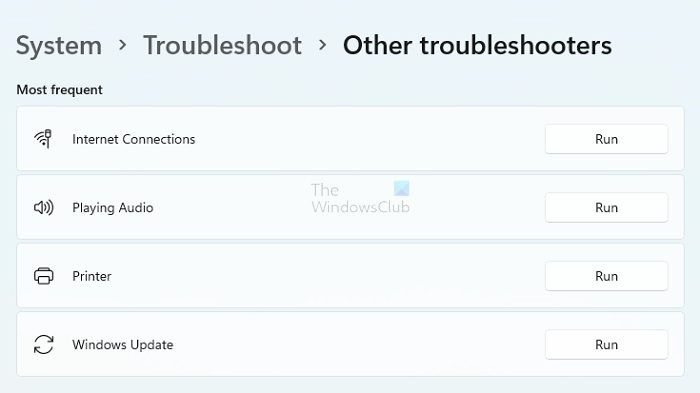
Het zou beter zijn als u ook probeert de probleemoplosser voor de printer uit te voeren. De probleemoplosser lost het probleem vaak automatisch op. Zelfs als dit het probleem niet oplost, duidt het soms op wat er mis zou kunnen zijn.Om de probleemoplosser voor de printer uit te voeren. Volg deze stappen:
- Druk op Windows-toets + I om Instellingen te starten.
- Ga naar Systeem > Problemen oplossen > Andere probleemoplossers.
- Zoek uw printer en klik op de knop Uitvoeren ernaast.
- Voer ten slotte de probleemoplosser uit en kijk of het probleem hiermee is opgelost.
3] Download en installeer de nieuwste software en printerdriver.
Omdat u Windows hebt bijgewerkt, is uw printerstuurprogramma mogelijk niet compatibel met de nieuwste versie van het besturingssysteem. Download en installeer daarom de nieuwste software en printerdriver.
U moet naar de driverdownloadpagina van uw printerfabrikant gaan om uw printerdriver bij te werken. Gebruik vanaf daar uw printermodel om naar een beschikbaar stuurprogramma te zoeken.Als u bijvoorbeeld een HP-printer heeft, kunt u naar Google gaan en zoeken naar de download van de HP-printerdriver en vervolgens naar de website van HP gaan en zoeken naar de printerdriver.
Download daarna het stuurprogramma en installeer het op uw computer en kijk of het probleem met de printer niet werkt na een Windows-update.
4] Verwijder de nieuwste Windows Update.
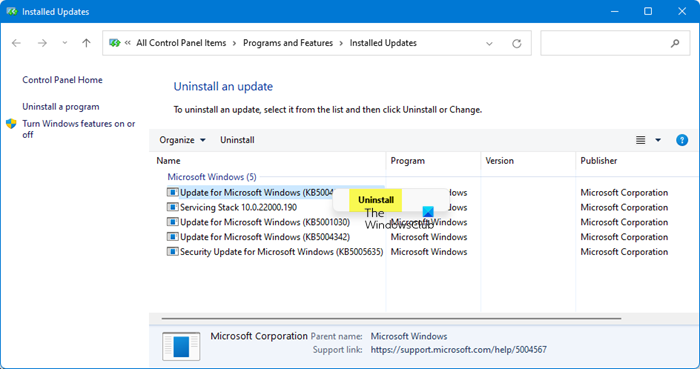
Aangezien het probleem zich voordeed na een Windows-update, kunt u de update verwijderen. Dit werkt echter alleen voor kleine updates, niet voor grote updates. Volg onze gedetailleerde gids over het verwijderen van Windows Updates.
5] Installeer de printer opnieuw
Het volgende dat u kunt doen, is de printer van uw computer verwijderen en opnieuw installeren. Eerst moet u de printer verwijderen en vervolgens opnieuw toevoegen. Volg de gedetailleerde instructies om de printer opnieuw te installeren in Windows.
Printer verwijderen
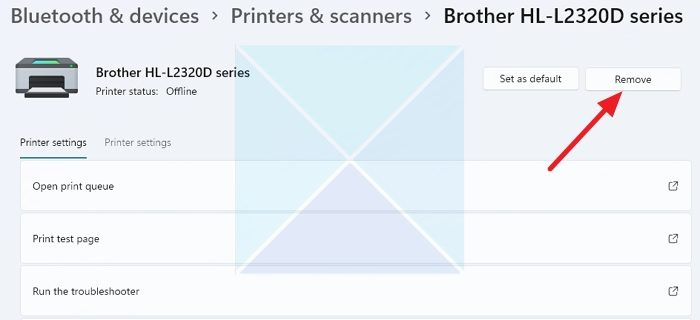
- Druk op Windows + I om Instellingen te starten.
- Navigeer naar Bluetooth en apparaten > Printers en scanners.
- Klik op de naam van uw printer, selecteer Verwijderen en volg alle instructies op het scherm.
- Nadat de printer is verwijderd, gaat u naar het gedeelte Toepassingen in Windows Instellingen en verwijdert u alle software die aan de printer is gekoppeld.
- Start uw computer opnieuw op en volg de onderstaande stappen.
Opmerking: Verwijder alleen de software die betrekking heeft op deze printer, niet alle.
Printer installeren
- Download het printerstuurprogramma of de installatiewizard van de website van de fabrikant.
- Start de app en volg alle instructies op het scherm.
Dat is alles, de printer werkt niet na de Windows-update. Het probleem kan worden opgelost door het printerstuurprogramma opnieuw te installeren. Als dat niet werkt, probeer dan de printer opnieuw te installeren. Als je ergens vastloopt, kun je hieronder reageren.
Lezen : HP printerscanner werkt niet
Waarom herkent mijn computer mijn printer opeens niet meer?
Als alles voorheen werkte, uw printer is aangesloten, online is en u Windows niet hebt bijgewerkt, kunt u het beste uw printer opnieuw installeren om hem weer aan de praat te krijgen. Sommige bestanden die aan de printer zijn gekoppeld, zijn mogelijk beschadigd. Het installeren van de printersoftware verhelpt dit probleem. Gebruik altijd OEM-software bij het installeren, aangezien alleen compatibele stuurprogramma's worden geïnstalleerd.
Corrigeren: Draadloze printer reageert niet
Hoe maak ik opnieuw verbinding met de printer?
Zorg ervoor dat de printer is ingeschakeld, is aangesloten op de pc en niet in de slaapstand staat. De meeste printers gaan in de slaapstand als ze lange tijd niet worden gebruikt. Als het een gedeelde printer is, controleer dan of u verbonden bent met hetzelfde netwerk, en in het geval van een printer die is aangesloten op een pc, zorg ervoor dat de pc is ingeschakeld om detectie te laten werken.
Windows 10-opstartapparaat niet gevonden









![Moet RAM opnieuw plaatsen om elke keer op te starten [repareren]](https://prankmike.com/img/hardware/CC/have-to-reseat-ram-to-boot-every-time-fix-1.webp)




